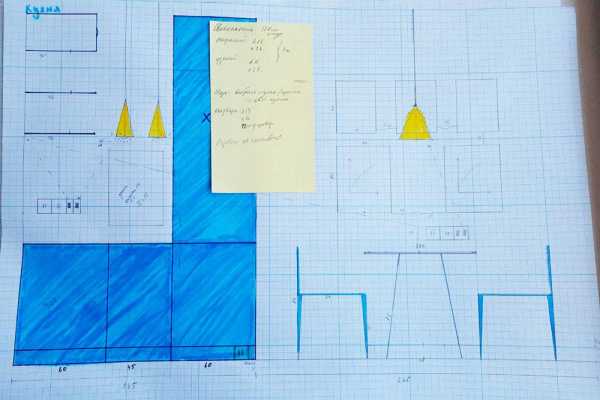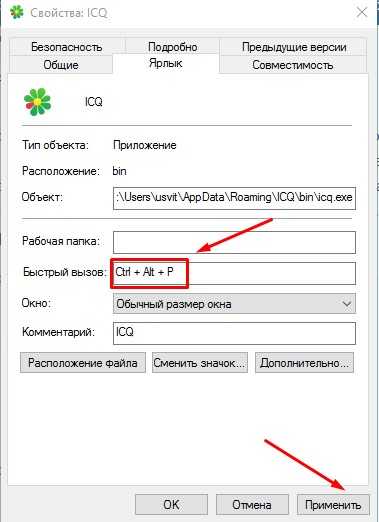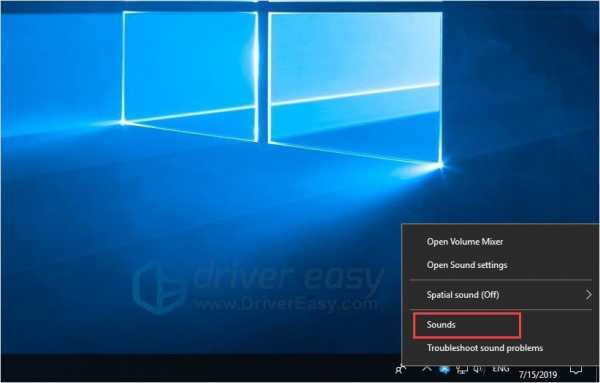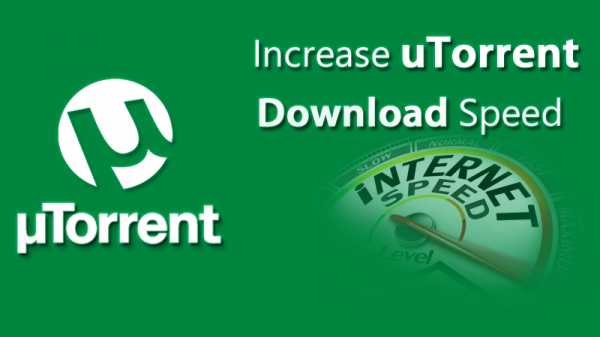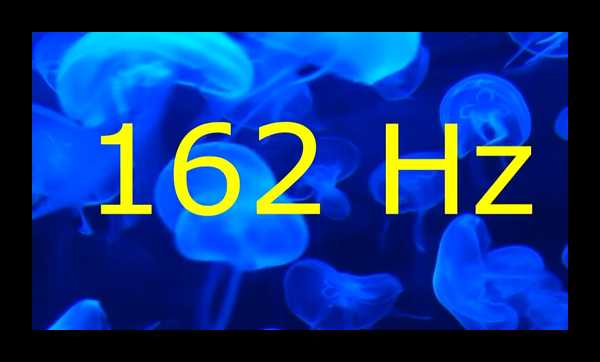Ориджин не удалось подключиться к интернету 2021
Origin не удалось подключиться к интернету
Отписываюсь.
Проблема та же : "Нет доступа к сети Ориджин .Проверьте сетевое подключение и повторите попытку."
DNS прописала.
Порты 443,80,8080 прописала.
Аваст удалила.
Файл хост откатила.
Сделала чистую загрузку, попыталась переустановить Origin - OriginSetup.exe - ошибка, не является приожением win32.
Устанавливается только через бету и автоматическое обновление клиента.
Я кидала ссылку, что предлагается (пока не тестировалось):
Способ №1
Пользователям операционных систем Vista и Windows 7, необходимо ПОЛНОСТЬЮ отключить протокол TCP/IP версии 6. Для этого делаем следующее:
Запускаем редактор реестра (Win-R или "Пуск -> Выполнить", набрать "regedit" без кавычек и нажать "OK").
Далее необходимо найти (путем нажатия F3, либо вручную открывая ветки реестра) в реестре следующее имя раздела (ветки):
HKEY_LOCAL_MACHINE\SYSTEM\CurrentControlSet\Servic es\tcpip6\Parameters
Создать в этом разделе (в правом окне редактора реестра) параметр "DisabledComponents" (без кавычек, большие буквы вводить как указано) типа DWORD.
Присваиваем созданному параметру значение FF в 16-тричной системе либо 255 в 10-тичной системе счисления.
Перезагружаем компьютер, чтобы учесть новое значение из реестра.
Способ №2
Жмем Пуск --> Панель управления --> Центр управления сетями и общим доступом --> в левом окне задач жмем Изменение параметров адаптера. Откроется окно с подключениями. Здесь отключаем (жмем на значке подключения правой кнопкой мыши и жмем отключить) все соединения по локальной сети кроме одного, которое отвечает за работу интернета. Далее пере запускаем Origin.
Способ №3
Жмем на "Пуск", в поиске внизу вводим "cmd" (без кавычек).
Поиск найдет Cmd.exe или command promt. Жмем на нем правой кнопкой мыши, и выбираем из контекстного меню пункт "Запуск от имени администратора".
Появится чёрное окно консоли, и в нем пишем "Netsh winsock reset" (снова, без кавычек), жмем "Enter".
Появится сообщение "Winsock Cathalog успешно очищен", или "Successfully reset the Winsock Catalog".
Перезагружаешь компьютер.
Способ №4
Данный способ связан с антивирусными приложениями установленными у вас на компьютере. А именно? Необходимо отключить фильтрацию SSL протоколов либо добавить сертификаты от EA.com в исключения. Естественно все эти манипуляции осуществляются в настройках антивируса.
Origin не входит в сеть
Существует несколько причин почему Origin не входит в сеть. Мы рассмотрим, наиболее популярные способы вернуть клиенту работоспособность. Следующие методы действенны только в случае, если у вас рабочее интернет-подключение и вы может им пользоваться в других сервисах.
Способ 1: Отключение протокола TCP/IP
Данный метод может помочь пользователям, у которых установлена Windows Vista и более новые версии ОС. Это довольно старая проблема Origin, которую все еще не исправили — клиент не всегда видит сеть TCP/IP версии 6. Рассмотрим, как отключить протокол IPv6:
- Для начала необходимо перейти в редактор реестра. Для этого нажмите комбинацию клавиш Win+R и в открывшееся диалоговое окно введите regedit. Нажмите клавишу Enter на клавиатуре или же кнопку «ОК».
- Затем пройдите по следующему пути:
Компьютер\HKEY_LOCAL_MACHINE\SYSTEM\CurrentControlSet\Services\Tcpip6\ParametersМожете раскрыть все ветви вручную или просто скопировать путь и вставить в специальное поле в верхней части окна.
- Здесь вы увидите параметр с названием DisabledComponents. Кликните на него правой кнопкой мыши и выберите пункт «Изменить».
Внимание!
Если такого параметра нет, вы можете создать его сами. Просто нажмите правой кнопкой мыши в правой части окна и выберите строку «Создать» -> «Параметр DWORD».
Введите название, которое указано выше, соблюдая регистр букв. - Теперь установите новое значение — FF в шестнадцатеричной системе счисления либо 255 в десятичной. Затем нажмите «ОК» и перезагрузите компьютер, чтобы изменения вступили в силу.
Теперь попытайтесь снова зайти в Origin. Если подключения так и нет, переходим к следующему способу.
Способ 2: Отключение сторонних соединений
Также может быть, что клиент пытается подключиться по одному из известных, но в настоящий момент недействительных интернет-подключений. Исправляется это удалением лишних сетей:
- Первым делом зайдите в «Панель управления» любым способом, который знаете (универсальный вариант для всех Windows — вызываем диалоговое окно Win+R и вводим туда control. Затем жмем «ОК»).
- Найдите раздел «Сеть и Интернет» и кликните на него.
- Затем нажмите на пункт «Центр управления сетями и общим доступом».
- Здесь, щелкая правой кнопкой мыши на все нерабочие подключения поочередно, отключите их.
Снова попытайтесь войти в Ориджин. Если ничего не вышло — идем дальше.
Способ 3: Сброс каталога Winsock
Еще одна причина тоже связана с протоколом TCP/IP и с Winsock. Вследствие работы некоторых вредоносных программ, установки некорректных драйверов сетевой платы и прочего могли сбиться настройки протокола. В таком случае необходимо просто сбросить параметры к значениям по умолчанию:

- Запустите «Командную строку» от имени администратора (сделать это можно через «Поиск», кликнув затем ПКМ на приложении и выбрав соответствующий пункт).
- Теперь введите следующую команду:
netsh winsock resetи нажмите Enter на клавиатуре. Вы увидите следующее:
- Наконец, перезагрузите компьютер, чтобы завершить процесс сброса настроек.
Способ 4: Отключение фильтрации SSL протоколов
Еще одна возможная причина — в вашем антивирусе включена функция фильтрации SSL протоколов. Вы можете решить эту проблему путем отключения антивируса, отключения фильтрации или же добавления сертификатов EA.com в исключения. Для каждого антивируса этот процесс индивидуальный, поэтому рекомендуем ознакомиться со статьей по ссылке ниже.
Подробнее: Добавление объектов в исключения антивируса
Способ 5: Редактирование hosts
hosts — это системный файл, который очень любят различные вредоносные программы. Его предназначение — присвоение определенным адресам сайтов определенного IP. Результатом вмешательства в данный документ может быть блокировка некоторых сайтов и сервисов. Рассмотрим, как очистить хост:
- Пройдите по указанному пути или просто введите его в проводнике:
C:/Windows/Systems32/drivers/etc - Отыщите файл hosts и откройте его с помощью любого текстового редактора (подойдет даже обычный «Блокнот»).
Внимание!
Вы можете не найти данный файл, если у вас отключено отображение скрытых элементов. В статье ниже рассказано, как включить данную функцию:Урок: Как открыть скрытые папки
- Наконец, удалите все содержимое файла и вставьте следующий текст, который обычно используется по умолчанию:
# Copyright (c) 1993-2006 Microsoft Corp.
#
# This is a sample HOSTS file used by Microsoft TCP/IP for Windows.
#
# This file contains the mappings of IP addresses to host names. Each
# entry should be kept on an individual line. The IP address should
# be placed in the first column followed by the corresponding host name.
# The IP address and the host name should be separated by at least one
# space.
#
# Additionally, comments (such as these) may be inserted on individual
# lines or following the machine name denoted by a '#' symbol.
#
# For example:
#
# 102.54.94.97 rhino.acme.com # source server
# 38.25.63.10 x.acme.com # x client host
# localhost name resolution is handle within DNS itself.
# 127.0.0.1 localhost
# ::1 localhost
Рассмотренные выше способы помогают вернуть Ориджину работоспособность в 90% случаев. Надеемся, мы смогли вам помочь разобраться с данной проблемой и вы сможете снова играть в любимые игры.
Мы рады, что смогли помочь Вам в решении проблемы.Опишите, что у вас не получилось. Наши специалисты постараются ответить максимально быстро.
Помогла ли вам эта статья?
ДА НЕТНЕ УДАЛОСЬ ПОДКЛЮЧИТЬСЯ К СЕРВЕРАМ ЕА :: Apex Legends General Discussions
Apex Legends
All Discussions Screenshots Artwork Broadcasts Videos News Guides Reviews
НЕ УДАЛОСЬ ПОДКЛЮЧИТЬСЯ К СЕРВЕРАМ ЕА
МУЖИКИ, ПРОШЕЛ АВТОРИЗАЦИЮ, ВВЕЛ ДАННЫЕ СВОЕГО ОРИДЖИН АКИЧА И ТЕПЕРЬ ПО КД МНЕ ПИШЕТ ВОТ ЭТУ ОШИБКУ. ПОМОХИТИ, ВОТОФАК, ГЕЙБ?! ДАЖЕ ЗДЕСЬ ДУШИТ ТОЛСТЫЙ, КАК ПОФИКСИТЬ?? (НИ ОДИН СЕРВЕР В ГЛАВНОМ МЕНЮ НЕ ПУСКАЕТ МЕНЯ ПОСТРЕЛЯТЬ ШКОЛЬНИКОВ, Я РЯЛ КАЖДЫЙ ПОПРОБОВАЛ (ИХ 28 ШТУК БЛЛ)) ШУЕ ППШ
ВООБЩЕМ!Я решил эту проблему, мне лично помогло. Я всего лишь поменял свой ник в стим на английский и у меня магическим образом зашло в игру. Без понятия как это работает, но сейчас у меня все четенько, если поможет, отпиши здесь, интересно.Date Posted: 5 Nov, 2020 @ 5:03pm
Posts: 12
Report this post
REASON
Note: This is ONLY to be used to report spam, advertising, and problematic (harassment, fighting, or rude) posts.
Не можете подключиться к серверам EA? [QUICK FIX] - Руководства EA
Can T Connect Ea Servers
- Серверы EA используются для всех многопользовательских игр, выпущенных Electronic Arts, а также для их игровой библиотеки Origin.
- Проблемы с подключением к серверам EA могут быть вызваны тем, что они загружены на полную мощность (обычно после запуска новой игры) или какой-то проблемой с локальным подключением. Мы проведем вас через все решения.
- Наши Раздел Ошибки сервера содержит похожие статьи со средствами устранения неполадок.
- Не забудьте добавить в закладки наш Игровой раздел с веб-сайта, чтобы быть в курсе последних новостей и руководств.
- Скачать Restoro PC Repair Tool который поставляется с запатентованными технологиями (имеется патент Вот ).
- Нажмите Начать сканирование чтобы найти проблемы Windows, которые могут вызывать проблемы с ПК.
- Нажмите Починить все для устранения проблем, влияющих на безопасность и производительность вашего компьютера
- Restoro был загружен0читатели в этом месяце.
Многие фанаты EA сообщилиПри подключении к EA возникла проблема серверы при попытке запустить определенные игры. К счастью, в большинстве случаев это не серьезная проблема, и обычно помогают следующие решения.
outlook произошла непредвиденная ошибка
Что делать, если тыне удается подключиться к серверам EA?
- Перезапустить игру
- Перезагрузите консоль / ПК.
- Отключите брандмауэр / антивирус
- Измените подключение к Интернету
- Перезагрузите ваш роутер
- Восстановите вашу сеть
- Другие советы
1. Перезапустите игру.
Закрытие, а затем перезапуск игр часто решает множество неисправностей, включаяПри подключении к серверам EA возникла проблемаошибка.
Сделайте это перед попыткой любого другого решения.
2. Перезагрузите консоль / компьютер.
Полностью выключите Xbox или ПК и перезапустите его. Это обновит ваше соединение и может помочь избавиться от проблемы, вызывающейПри подключении к серверам EA возникла проблемаошибка.
3. Отключите брандмауэр / антивирус.
Неправильные настройки маршрутизатора или компьютерного брандмауэра могут блокировать пакеты информации, исходящие от EA. Попробуйте временно отключить брандмауэр и посмотрите, решена ли проблема.
Кроме того, программное обеспечение для защиты от вредоносных программ может помешать вам выйти в Интернет, поэтому подумайте об отключении антивируса. Если вы обнаружите, что проблема в вашем антивирусе, возможно, было бы неплохо обновить его до последней версии или переключиться на другой антивирус.
Bitdefender предлагает отличную защиту, а благодаря функции игрового режима он никоим образом не мешает вашим игровым сессиям.
- Скачать Bitdefender Antivirus
Нужно открыть порты брандмауэра в Windows 10? Сделайте это легко с помощью нашего пошагового руководства
4. Измените подключение к Интернету.
Если вы продолжаете получатьПри подключении к серверам EA возникла проблемапопробуйте переключиться на проводное соединение. Если вы играете через Wi-Fi, подключите устройство к роутеру и посмотрите, восстановлено ли соединение с сервером.
Если у вас только беспроводное соединение, попробуйте переключиться на самый сильный беспроводной канал, так как он, вероятно, будет более стабильным.
5. Перезагрузите роутер.
Если проблема не исчезла, попробуйте перезапустить маршрутизатор. Обычно это создает новую связь с вашим интернет-провайдер (ISP), и это может помочь.
Шаги:
- Выключите маршрутизатор.
- Теперь отключите его.
- Подождите около минуты, а затем снова подключите его к источнику питания.
- Включите его снова и посмотрите, стабилизировалось ли соединение.
Если у вас есть и модем, и маршрутизатор, повторите эти шаги для обоих устройств.
6. Восстановите вашу сеть
Теперь предположим основную причинуПри подключении к серверам EA возникла проблемаошибка ваша сеть. Чтобы исправить это, сделайте следующее:
- Щелкните значок Начало кнопку, затем выберите Настройки .
- Теперь выберите Сеть и Интернет .
- Тип Сеть в выделенном поле поиска и выберите найти и исправить проблемы с сетью и подключением .
- Нажмите «Далее» и следуйте оставшимся шагам, чтобы увидеть, как все получится.
Если вы все еще застряли, сделайте следующее:
- Нажмите Начало и введите cmd в поле поиска.
- Щелкните правой кнопкой мыши cmd вариант, затем выберите Запустить от имени администратора. Нажмите да если запросит UAC ( Контроль учетных записей пользователей ).
- Введите эти команды (нажмите Войти после каждой записи):
- сброс WinSock Netsh
- netsh int ip сброс
- ipconfig / release
- ipconfig / обновить
- ipconfig / flushdns
- сброс WinSock Netsh
По окончании всего этого перезагрузите компьютер и проверьте, успешно ли вы восстановили соединение с серверами EA.
эту тему нельзя применить к рабочему столу
7. Другие советы
- Проверить дату выхода игры : Также подтвердите дату выпуска игры EA, в которую вы хотите играть. Видите ли, серверы EAсверхзанятыйв дни запуска своих игр, когда пользователи устремляются в сеть, чтобы увидеть, что приносит игра.
Увеличение количества подключений приводит к перегрузке серверов, что приводит к появлению этого сообщения об ошибке при попытке играть в сети.
Так что подождите несколько часов и повторите попытку.
- Ваша игра поддерживается ?: Кроме того, некоторые игры, особенно старые, не поддерживаются EA для онлайн-игры, поэтому проверьте статус своей игры на веб-сайте EA.
- Запускаем игру от имени администратора : Некоторым играм требуются определенные разрешения Windows, поэтому запуск их от имени администратора может помочь. Щелкните правой кнопкой мыши ярлык игры на рабочем столе и выберите R администратор ace .
Вот несколько решений, которые могут помочь вам исправитьПри подключении к серверам EA возникла проблемана вашем ПК с Windows 10.
Часто задаваемые вопросы: узнайте больше о серверах EA
- Что такое учетная запись EA?
Учетная запись EA - бывшая Происхождение аккаунт, который был запущен в 2011 году. Это тот же аккаунт, который можно использовать, когда выавторизоватьсяклиенту Origin, а также другим веб-сайтам и играм, для которых требуется учетная запись EA.
- Не удается подключиться к EA Origin?
Если серверы не заполнены, вы можете сделать несколько вещей на вашей стороне. Смотрите все шаги в нашем подключение к серверам EA руководство.
Примечание редактора: Этот пост был первоначально опубликован в апреле 2019 года и с тех пор был переработан и обновлен в апреле 2020 года для обеспечения свежести, точности и полноты.
Сетевая авторизация временно недоступна (Origin): какая причина?
Очень часто юзеры сталкиваются с ошибкой, что сетевая авторизация временно недоступна. Origin в данном случае - непревзойденный лидер. Именно это приложение чаще всего заставляет пользователей задумываться над решением проблемы. К счастью, сразу впадать в панику не стоит, ведь причин ошибки более, чем достаточно. Не все они опасны или безнадежны. Большинство сбоев устраняется самостоятельно и без проблем. Почему сетевая авторизация временно недоступна?
Origin: неправильная установка
Первая причина - это не совсем правильная установка программы. В этом случае практически сразу появляется ошибка: сетевая авторизация временно недоступна. Origin (приложение) при первом подключении к системе не дает возможность залогиниться.
Удивляться не стоит и паниковать тоже. Исправить положение поможет полное удаление программы и, разумеется, его последующая установка. Желательно на этот период отключить все фоновые программы, а также антивирусные и защитные системы, иначе ошибка может повториться. Готовы?
Тогда запускаете утилиту и смотрите на результат. В случае неправильной установки контента вам больше не будет страшно сообщение о том, что сетевая авторизация временно недоступна. Origin после переустановки, как показывает практика, какое-то время работает великолепно.
Системный сбой
Идем дальше. Не всегда собственно программа виновата в тех или иных ошибках. Иногда бывает и так, что операционная система является основной причиной неполадок. Сетевая авторизация временно недоступна (Origin)? Что делать в этом случае?
Можно попытаться закрыть программу и перезапустить ее, а еще лучше выключить и снова включить компьютер. В крайнем случае перезагрузить вашу "машину" - очень эффективный способ борьбы со многими ошибками приложений. Если "корень зла" заключался в системном сбое, он исчезнет. И вы сможете дальше работать с программой в полную силу.
Нет документа
Что еще можно предположить, если вы увидели оповещение: сетевая авторизация временно недоступна (Origin)? Как исправить ситуацию? Все зависит от того, когда ошибка начала вас беспокоить. Если сразу же после установки или недолгого пользования, можно еще одну прибегнуть к одной хитрости.
Например, найти специальный файл origin.bat. Иногда он попросту отсутствует или по непонятным причинам не прописан в операционной системе. Поэтому в приложении возникают неполадки. Скачайте его, а затем запустите. Делать это необходимо с правами администратора.
Обычно этот способ помогает. И у вас больше не будет выведено на экран сообщение, что сетевая авторизация временно недоступна (Origin). Все равно нет никакого прогресса? До сих пор появляется ошибка? Что ж, огорчаться не стоит. Вместо этого можно подумать, какие еще существуют причины.
Пропала сеть
Иногда проблемы с Интернетом становятся причиной отказа работы тех или иных приложений, Origin тоже сюда относится. Если возникла ошибка, которая гласит, что сетевая авторизация временно недоступна (Origin), перед началом всех действий и размышлений проверьте работоспособность Интернета.
Может быть, сеть пропала или пропадала на несколько секунд в момент подключения к программе? Или же у вас вовсе не работает Всемирная паутина? Бороться с ошибкой в этом случае никак не получится, разве что просто дождаться восстановления работоспособности Интернета.
Обратите внимание, если у вас включено одновременно слишком много программ, требующих наличие сети, это тоже может привести к ошибке. К сожалению, здесь придется отключить все, что только возможно, свести к минимуму весь сектр запущенных утилит, работающих с Интернетом. Тоже очень действенный прием. Если ошибка в Origin больше не повторяется после отключения каких-то конкретных приложений, просто не активируйте софт одновременно.
Несовместимость
Но это тоже еще не конец. Если появляется сообщение, что сетевая авторизация временно недоступна (Origin), Windows 8 или 10 может скрывать причину. Эти операционные системы испытывают некоторые затруднения с работой некоторых приложений. Origin входит в их число.
Дело все в банальной несовместимости системы и контента. Такое случается нечасто, но имеет место быть. Можете попробовать запустить Origin при помощи настроек совместимости от имени администратора, но особо надеяться на это не нужно. В Windows 8 этот способ еще может помочь, а с "десяткой" Origin пока что несовместима. И поэтому выхода тут два.
Первый - отказ от данного приложения в принципе. Это избавит вас от лишней головной боли. Второй - смена операционной системы на ту, что нормально работает с Origin. Этот метод чаще всего используют пользователи.
Вирусы и реестр
Вот мы и добрались до последних причин, которые могут породить сообщение, что сетевая авторизация временно недоступна (Origin). К ним можно отнести заражение компьютера вирусами, а также "захламление" реестра компьютера.
Как только вы впервые столкнулись с данной проблемой, а также исключили все системные сбои и провели переустановку контента, нужно просканировать ОС на наличие шпионов и вирусов. Вылечите все потенциальные угрозы, а то, что не поддается лечению, необходимо удалить раз и навсегда. Возобновите попытку работы с Origin.
Не помогает? Тогда можете попробовать очистить системный реестр. Лучше делать это автоматически. В этом поможет CCleaner. Проводите анализ компьютера, а затем жмете на "Очистка". Системный реестр чист. Желательно перезагрузить систему перед возобновлением попыток работы с Origin.
Вот мы и изучили все возможные варианты, при которых в Origin появляется сообщение о невозможности авторизации. Можно заметить, что их очень много. Предугадать, что именно произошло, просто нельзя. Лучше перепробовать весь перечень, предложенный для борьбы с неполадкой, что-нибудь из этого обязательно вам поможет.
Не запускается игра, выдает ошибку при запуске игры — что делать?
Не запускается игра — почему? причины? Как исправить? Что сделать чтобы запустить игру? В этой статье мы ответим на эти вопросы и расскажем Вам о наиболее частых проблемах, связанных с запуском игр. Уважаемые пользователи привожу пример: Вы купили игру,
пришли домой и установили ее — если игра установилась, значит она рабочая. Чаще всего пользователи бегут в магазин и начинают ругаться с продавцами с просьбой поменять, вернуть деньги и так далее. Еще раз повторимся «Если игра установилась — значит она рабочая».
PS: Как показала статистика никто не читает статью до конца. Не спешите, прочитайте полностью и игра у Вас запустится. Все нужные приложения для игр слева или на всякий случай все программы для запуска игр.
 Причина в Вашем компьютере и нейтрализовать ее, в большинстве случаев, пользователь может сам без вызова мастера и соответственно денежных затрат. Ниже будут приведены ошибки dll и их решения.
Причина в Вашем компьютере и нейтрализовать ее, в большинстве случаев, пользователь может сам без вызова мастера и соответственно денежных затрат. Ниже будут приведены ошибки dll и их решения.
1. Ошибка d3dx9_43.dll, xinput1_3.dll, d3dx9_31.dll d3dx9_34.dll, xinput1_2.dll и другие аналогичные. — это ошибки связанные с DirectX. В Вашей системе не хватает определенной библиотеки dll, причем не обязательно той что указаны выше. Это наиболее часто встречаемая проблема и лечится она обновлением DirectX.
d3d11.dll — проблема часто встречается с играми требующими DirectX 11. Например: Sniper.Ghost Warrior 2, Fifa 13, Black Ops 2, Crysis 3, Tomb Raider, Dead Space 3, StarCraft 2, SimCity, Bioshock Infinite, Assassins Creed 3, Resident Evil 6, Brutal Legend и т.д. Если ваша видеокарта не поддерживает Directx11, то игру вы никогда не запустите. Так же Windows XP не поддерживает Directx11 и соответственно игры, его требующие работать не будут. Directx11 поддерживает Windows 7,8,Vista.
2. Ошибка xlive.dll -встречается при запуске таких игр как: Dirt 2, 3; BATMAN: ARKHAM CITY и Batman: Arkham Asylum; Gta 4, Resident Evil и т.д.(все игры, использующиесервис Games for Windows Live) — решение: скачать и установить Game for windows live с официального сайта.(при его установке обязательно включите автоматическое обновление Windows)
3. При запуске игры просто ничего не происходит — скачать и установить Game for windows live и обязательно установить Microsoft NET Framework , Xna Framework Microsoft.
4. Ошибка msvcr100.dll — скачать Microsoft Visual C++
5. Ошибка с файлом mss32.dll — для решения этой ошибки выполните все ниже перечисленные пункты:
• Загрузить последнюю версию драйверов для видеокарты* с официального сайта производителя Nvidia Ati
• Скачать последнюю версию DirectX
• Переустановить игру, в которой возникла проблема
*Драйвера для видеокарты должны обновляться постоянно. Если у вас работают другие игры — это не значит что должна работать и новая игра. Технологии не стоят на месте и с выходом новых игр появляются новые драйвера и компоненты, необходимые для их правильной работы. Так же бывают случаи когда игра не запускается по причине старых драйверов на звук — звуковые драйвера для windows. Никто вам их загружать и обновлять не обязан. За актуальностью Вашей системы должны следить вы сами. Тогда и только тогда Ваши нервы и время будут сэкономлены и Вы без каких либо преград поиграете в свежекупленную или «скачанную») новую игру. Как обновить или установить драйвера смотрите тут. Удачи! По проблемам , не указанным в статье можете писать в комментариях. Постараемся ответить оперативно.
Если Ваш компьютер «захламлен» — рекомендуем почистить реестр, удалить ненужные файлы и ярлыки, сделать полную дефрагментацию дисков — это отразиться на самой игре, а также на работе системы в целом. В этом Вам поможет AusLogics BoostSpeed. Также рекомендуется проверить компьютер на вирусы, даже если у вас есть антивирус (по статистике 32% компьютеров с антивирусами все равно заражены. Рекомендуемые программы для сканирования на вирусы Dr.Web CureIt или Hitman Pro.
Теперь если у вас не запустится какая-либо игра или программа вы самостоятельно сможете решить эту проблему, ведь как мы выяснили, все причины скрываются в актуальности вашего компьютера и вашей операционной системы windows.
Вот так выглядит универсальный рецепт запуска игры: «Не запускается игра >> Обновили драйвера, библиотеки dll, установили недостающее программное обеспечение >> прочитали инструкцию (если таковая имеется readme.txt и чаще всего на пиратках) >> Запустили игру и наслаждаемся!!!» Чаще всего, если вы все сделали игра запустится 99%. Бывают исключения, но очень редко, и они требуют индивидуальных манипуляций. PS: Все ссылки в правом блоке. Все дополнительные вопросы задаем в комментариях.
Star Wars Battlefront 2, код ошибки 721/1017 -
Несколько игроков Star Was Battlefront 2 сталкивались с Код ошибки 721/1017 при попытке подключения онлайн. Эта конкретная ошибка не ограничивается конкретной системой, поскольку она подтверждена на ПК, PS4 и Xbox One. Это является большим неудобством для большинства игроков, поскольку большинство пользователей Star Was Battlefront 2 заботятся только о многопользовательском компоненте.
Star Was Battlefront 2 Код ошибки 721Замечания: Есть еще один вариант этой конкретной ошибки: Код ошибки 1017
Что вызывает код ошибки 721/1017?
Мы исследовали эту конкретную ошибку, изучив официальный ответ EA, отчеты пользователей и стратегии исправления, которые наиболее успешно затронули пользователей, чтобы решить эту проблему. Исходя из того, что мы собрали, есть несколько сценариев, которые в конечном итоге вызовут один из этих двух кодов ошибок:
- DDOS (распределенный отказ в обслуживании) атака — У EA долгая и болезненная история с скоординированными DDoS-атаками, которые в итоге оказали влияние на их серверы. Если проблема начала появляться из ниоткуда, вы должны проверить, сталкиваются ли другие пользователи с такой же проблемой. Если код ошибки широко распространен, нет другого решения, кроме как ждать, пока проблема будет решена инженерами программного обеспечения EA.
- Кэшированные данные вызывают проблемы на консолях — Некоторым людям удалось разобраться в этом конкретном вопросе, включив и выключив питание своей консоли. Похоже, это говорит о том, что существует проблема с кэшированием некоторых данных, что в итоге нарушает функциональность онлайн-игр Star Wars Battlefront 2.
- Поврежденная установка — Эта проблема также может возникнуть из-за поврежденной установки на ПК. Удаление игры с помощью окна «Программы и компоненты» и последующая переустановка из Steam или Origin, похоже, решило проблему для некоторых уязвимых пользователей.
- Проблемы конфигурации IP — Многие пользователи с динамическими IP-адресами сообщают, что проблема регулярно возникает у них (в основном это происходит на ПК). Они могут временно устранить проблему, выпуская и обновляя конфигурацию IP с помощью командной строки с повышенными правами.
- UPnP включен — В отличие от большинства других игр с многопользовательскими компонентами, Star Wars Battlefront 2, кажется, начинает работать, когда включен Universal Plug and Play. Несколько затронутых пользователей сообщили, что проблема больше не возникает, когда отключен UPnP.
- Нестабильный DNS по умолчанию — Эта конкретная проблема может также возникать в тех случаях, когда DNS по умолчанию нестабилен или несовместим с серверами EA. Людям в этой ситуации удалось решить проблему, переключив DNS по умолчанию на DNS Google.
Если вы в настоящее время сталкиваетесь с тем же кодом ошибки в Star Wars Battlefront 2 и ищете способ обойти его, эта статья предоставит вам несколько шагов по устранению неполадок. Ниже вы увидите набор методов, которые другие пользователи в аналогичной ситуации использовали для решения этой проблемы.
Некоторые из перечисленных ниже методов не будут применяться к платформе, с которой вы столкнулись с проблемой. Из-за этого следуйте приведенным ниже методам и придерживайтесь тех, которые применимы к вашей системе.
Метод 1: Расследование широко распространенной проблемы
Прежде чем погрузиться в другие потенциальные стратегии ремонта, важно убедиться, что вы не имеете дело с широко распространенными проблемами. Как уже упоминалось выше, Код ошибки 721 стал известен игрокам Battlefront 2 после широко распространенной DDoS-атаки на серверы EA, которая в течение нескольких недель наносила серьезный ущерб онлайн-функциональности.
За последние несколько месяцев таких сообщений не поступало, но просто для того, чтобы быть уверенным, перейдите по следующим ссылкам, чтобы убедиться, что ваша проблема является локальной:
- Детектор вниз
- Сервис не работает
- Outage.Report
- Аккаунт EA Star Wards в Твиттере
Если в настоящее время EA испытывает проблемы со своими серверами, вы можете найти множество сообщений о похожих пользователях, которые борются с той же ошибкой, и / или официальное объявление в официальном аккаунте EA в Star Wars на EA.
В случае, если вы не найдете таких доказательств, скорее всего, проблема возникает из-за местных факторов. В этом случае вы должны быть в состоянии разрешить код ошибки одним из следующих способов.
Способ 2: консоль с полной перезагрузкой (PS4 Xbox One)
Если вы столкнулись с этой проблемой на консоли и не нашли никаких доказательств того, что проблема широко распространена, вы, вероятно, имеете дело с локальной проблемой. В этом случае выключения питания вашей консоли должно быть достаточно, чтобы решить проблему. Несколько пользователей, оказавшихся в аналогичной ситуации, сообщили, что проблема была решена для них после того, как они выполнили полную перезагрузку.
Вот как выполнить эту процедуру в зависимости от того, на какой консоли вы столкнулись с проблемой:
Хард ресет на Xbox One
- Нажмите и удерживайте Кнопка включения Xbox One (передняя часть органов управления) в течение 10 (или более секунд).
- Когда вы увидите, что индикаторы погасли полностью, отсоедините кабель питания консоли от источника питания и подождите 10 секунд или более.
- По истечении этого времени снова подключите кабель питания к консоли и снова нажмите кнопку Xbox.
- Как только ваш Xbox One загрузится, откройте окно битвы Start Wars и посмотрите, была ли проблема решена.
Хард ресет на PlayStation 4
- На вашем контроллере Dualshock4 нажмите и удерживайте кнопку PS, чтобы вызвать параметры питания.
- Из списка доступных Варианты питания, Выбрать Выключить PS4 вариант и нажмите кнопку X. Делать не переведите его в режим отдыха.
- После того, как погаснет свет, отсоедините кабель питания консоли и подождите 10 секунд или более.
- Подключите кабель питания обратно к консоли и нажмите кнопку питания, чтобы запустить его.
- Запустите Star Wars Battlefront 2 и посмотрите, была ли ошибка устранена.
Если этот метод не помог вам решить Код ошибки 721, перейти к следующему способу ниже.
Способ 3: переустановка Star Wars Battlefront 2 (только для ПК)
Несколько пострадавших пользователей сообщили, что ошибка Код ошибки 721/1017 была решена в их случае после переустановки игры. Процедура в основном подтверждается как эффективная в тех случаях, когда деинсталляция выполняется с программы Характеристики экран (а не напрямую из Steam или Origins).
Вот краткое руководство о том, как это сделать:
- Нажмите Windows ключ + R открыть Бежать диалоговое окно. Затем введите «appwiz.cplИ нажмите Войти открыть окно «Программы и компоненты».
Введите appwiz.cpl и нажмите Enter, чтобы открыть список установленных программ. - Внутри Программы и особенности щелкните правой кнопкой мыши на экране Star Wars Battlefront 2 и выбрать Удаление. Затем следуйте инструкциям на экране для завершения удаления.
- Повторно загрузите игру из Origins или Steam и посмотрите, была ли ошибка устранена.
Если переустановка игры не привела к устранению кода ошибки или этот метод не подходит для вашего конкретного сценария, перейдите к следующему способу ниже.
Способ 4: освобождение и обновление конфигурации IP (только для ПК)
Другой метод, который был эффективен для нескольких пользователей, которые столкнулись с проблемой на ПК, состоит в том, чтобы выпустить и обновить конфигурацию IP. По сути, эта процедура заставляет клиента отказаться от аренды, отправив серверу уведомление о выпуске DHCP и пометить старый IP-адрес как доступный (это делается с помощью ipconfig / release). Затем ipconfig / renew используется для запроса нового IP-адреса.
Вот краткое руководство о том, как это сделать:
- Нажмите Windows ключ + R открыть диалоговое окно «Выполнить». Затем введите «ЦМД» и нажмите Ctrl + Shift + Enter открыть командную строку с повышенными правами.
Запуск CMD в качестве администратораЗамечания: Когда вас попросят UAC (контроль учетных записей пользователей), нажмите Да, чтобы предоставить права администратора приложения.
- В командной строке с повышенными привилегиями выполните следующую команду и нажмите Войти чтобы заставить клиента освободить ваш текущий IP-адрес:
IPCONFIG / выпуск
- В той же командной строке с повышенными привилегиями выполните следующую команду и нажмите Войти запросить новый IP-адрес для вашей машины:
IPCONFIG / обновить
- Закройте командную строку с повышенными привилегиями и снова запустите Star Wars Battlefront 2, чтобы увидеть, была ли проблема решена.
Если вы все еще сталкиваетесь с тем же Код ошибки 721/1017 при попытке подключиться к сети в Star Wars Battlefront 2 перейдите к следующему способу ниже.
Способ 5: отключение UPnP
В то время как большинство других игр, которые имеют многопользовательский компонент, станут намного более стабильными UPnP (универсальный подключи и играй) Star Wars Battlefront 2 — это другое дело. Есть десятки сообщений людей, которым удалось решить Код ошибки 721/1017 после отключения UPnP от их роутера.
Это очень странно, учитывая, что UPnP — это технология, специально разработанная для мгновенной переадресации портов (которую использует большинство онлайн-игр). Тот факт, что это исправление остается успешным для многих затронутых пользователей, говорит о том, что существуют некоторые проблемы с настройкой игры для использования UPnP.
В любом случае, вот краткое руководство о том, как отключить UPnP на вашем роутере. Следуйте приведенным ниже инструкциям, чтобы узнать, удастся ли отключить UPnP для решения проблемы:
- Убедитесь, что ваш компьютер или консоль подключены к маршрутизатору / модему. Затем откройте браузер по умолчанию, введите один из следующих адресов и нажмите Войти:
192.168.0.1 192.168.1.1
Заметка: Эти два являются общими адресами маршрутизатора, которые должны попасть в ваши настройки маршрутизатора. Если они не работают, поищите в Интернете конкретные шаги для получения доступа к настройкам маршрутизатора / модели на основе вашей модели.
- Как только вы попадете на страницу входа, вам нужно будет ввести свои учетные данные. Большинство производителей будут использовать имя пользователя по умолчанию как «Админы» и пароль по умолчанию как «Админы» или же «1234».
Доступ к настройкам вашего маршрутизатора / модемаЗамечания: Если предоставленные здесь учетные данные по умолчанию не соответствуют вашему маршрутизатору / модему, выполните поиск в Интернете учетных данных по умолчанию в зависимости от используемой модели.
- Получив доступ к настройкам роутера, откройте Продвинутый (Эксперт) настройки и искать Nat Forwarding подвкладка. Когда вы увидите это, получите доступ к нему и убедитесь, что UPnP включен.
Включение UPnP из настроек вашего роутераЗамечания: Имейте в виду, что эти инструкции были выполнены на маршрутизаторе TP-Link. Если у вас другой производитель, ваши экраны будут выглядеть иначе, чем здесь.
- Как только UPnP был включен, перезагрузите маршрутизатор и заставьте изменения вступить в силу.
- Откройте Star Wars Battlefront 2 и посмотрите, был ли устранен код ошибки.
Если вы все еще сталкиваетесь с тем же Код ошибки 721/1017, перейти к следующему способу ниже.
Способ 6. Изменение DNS по умолчанию на DNS Google
Еще одно популярное исправление, которое помогло многим пользователям решить Код ошибки 721/1017 в Star Wars Battlefront 2 — изменить DNS-адреса по умолчанию на те, которые используются Google. Но имейте в виду, что этот процесс будет отличаться в зависимости от платформы, на которой вы столкнулись с проблемой.
Для решения этой проблемы мы создали три отдельных руководства, поэтому обязательно следуйте тому, которое применимо к вашей платформе.
Изменение DNS по умолчанию на PS4
- С панели инструментов перейдите в Настройки> Сеть> Настройка подключения к Интернету.
- Выберите Wi-Fi или LAN, в зависимости от того, какую сеть вы используете.
- выберите Обычай, затем установите IP-адрес в Автоматически.
- Установить Имя хоста DHCP в Не указывайте.
- Затем установите Настройки DNS в Руководство, установить Основной DNS в 8.8.8.8 и Вторичный DNS в 8.8.4.4.
Замечания: Вы также можете использовать адрес DNS из IPV6:
Основной DNS — 208.67.222.222
Вторичный DNS — 208.67.220.220 - Откройте Star Wars Battlefront 2 и посмотрите, была ли ошибка устранена
Изменение DNS по умолчанию на Xbox One
- В меню Xbox One перейдите к Настройки> Сеть> Расширенные настройки.
- Выбрали Настройки DNS и выберите Руководство.
- Далее введите 8.8.8.8 для Основной DNS а также 8.8.4.4 для Вторичный DNS.
Замечания: Вы также можете использовать адрес DNS из IPV6:
Основной DNS — 208.67.222.222
Вторичный DNS — 208.67.220.220 - Запустите Star Wars Battlefront 2 и посмотрите, была ли проблема решена.
Изменение DNS по умолчанию на ПК
- Нажмите Windows ключ + R открыть диалоговое окно «Выполнить». Далее введите «ncpa.cplИ нажмите Войти открыть Сетевые соединения окно.
Запустить диалоговое окно: ncpa.cpl - Выберите соединение, которое вы хотите настроить в Google Public DNS. Если вы хотите сделать это для вашей беспроводной сети, щелкните правой кнопкой мыши на Wi-Fi (беспроводное сетевое соединение) и выбрать свойства. Если вы хотите сделать это для Ethernet (кабельное) соединение щелкните правой кнопкой мыши на Ethernet (локальное соединение) вместо.
Открытие экрана свойств вашей сети - Внутри Свойства Wi-Fi / Ethernet экран, перейдите к сетей вкладку и перейдите в окно настроек под Это соединение использует следующие элементы. Далее выберите Интернет-протокол версии 4 (TCP / IPv4) и нажмите свойства кнопка.
Доступ к настройкам интернет-протокола - Внутри Свойства протокола Интернета версии 4 (TCP / IPv4) экран, перейдите к генеральный Вкладка. Затем выберите переключатель, связанный с Используйте следующий адрес DNS-сервера и заменить Предпочитаемый DNS-сервер и Альтернативный DNS-сервер со следующими значениями:
8.8.8.8
8.8.4.4 - Повторите шаги 3 и 4 с Интернет-протокол версии 6 (TCP / IPv6), но на этот раз используйте эти значения для Предпочитаемый DNS-сервер и Альтернативный DNS-сервер:
2001: 4860: 4860 :: 8888
2001: 4860: 4860 :: 8844 - Перезагрузите сетевое соединение. После перезапуска соединения откройте Star Wars Battlefront 2 и посмотрите, была ли проблема решена.
Нет доступа в интернет. Что делать, если интернет не работает должным образом?
Интернет не работает на вашем устройстве? Проверяем, что делать, когда на телефоне или компьютере появляется сообщение «Нет доступа в Интернет» и как это исправить.
Нет доступа в интернет - как узнать в чем проблема
Отсутствие доступа в Интернет — довольно распространенная проблема устройств, которые ежедневно подключаются к сети. Первая логическая реакция — позвонить на горячую линию интернет-провайдера.Однако часто проблема заключается в пользователе или в устройствах, которые мы используем. Итак, давайте начнем устранять неполадки сначала в источнике.
Подключен ли наш компьютер к локальной сети? Если наш ноутбук или настольный компьютер подключен к маршрутизатору через интернет-кабель или сеть Wi-Fi и мы ежедневно используем Windows 10, мы должны увидеть первую подсказку в правом нижнем углу панели уведомлений.
Если сетевой кабель отключен или мы не подключены к сети WiFi, нам будет показано это сообщение. В этом случае мы должны сделать первичную проверку маршрутизатора . Он подключен к электричеству? Все светодиоды горят?
Если на маршрутизаторе нет активности (индикаторы не горят), рекомендуется проверить блок питания. Возможно, устройство было отключено от сети или поврежден блок питания. Бывает и так, что роутер был поврежден. Если индикаторы горят, вы можете выполнить сброс маршрутизатора. Часто это действие помогает.
Сброс маршрутизатора — решение нескольких проблем
Роутер – это устройство, которое чаще всего отвечает за передачу интернета дома, в квартире или офисе.Это, в некотором смысле, узел связи, который имеет доступ к Интернету от провайдера (сеть 4G или 5G, кабель, оптоволокно, радиопровайдер) и распределяет сигнал на целевые устройства внутри сети.
Включите JavaScript, чтобы использовать виджет Morele.net.См. также: Что такое PHP и как он повлиял на развитие Интернета?
Подключиться к роутеру можно как по сетевому кабелю, так и (чаще всего) через сеть WiFi, которую роутер «создал» вокруг себя.Часто мы пытаемся сбросить настройки маршрутизатора, когда у нас нет доступа в Интернет. Однако проблема не всегда в роутере. Это решение, которое часто используется, потому что его легко выполнить.
Отключение роутера от питания на несколько или несколько секунд, переключение выключателя питания, вытаскивание вилки из роутера - все это вызывает "мягкую" перезагрузку роутера, перезагрузку, перезапуск интернет-соединения от провайдера и повторное -раздача интернет-соединения на подключенные устройства.
Более продвинутым пользователям следует попробовать войти в интерфейс роутера (очень часто можно войти через любой браузер, зная IP-адрес роутера, логин и пароль) и перезагрузиться из панели администрирования.

Таким образом, маршрутизатор будет закрыт, а система запущена в соответствии с процедурой, предусмотренной производителем устройства. Простое отключение питания не должно повредить устройство, хотя такое опасение всегда может быть.
Аппаратный сброс — это сброс к заводским настройкам. Стоит ли сбрасывать роутер до заводских настроек?
Это зависит. Помните о последствиях полной перезагрузки маршрутизатора. Заводские настройки устройства чаще всего будут отличаться от тех, которыми мы пользуемся каждый день. Возможно изменить имя сети Wi-Fi, используемой устройствами, подключенными к маршрутизатору, у которых после сброса возникнут проблемы с аутентификацией WiFi.
Поэтому необходимо восстановить предыдущие настройки сети WiFi с тем же именем сети и паролем или переключить все ранее подключенные устройства на новую сеть.Изменятся и расширенные настройки роутера — родительский контроль, если мы будем контролировать доступ детей в интернет с уровня роутера, гостевой сети, IP-адресов роутера и подключенных к нему устройств. Если мы чувствуем себя такими продвинутыми пользователями и знаем, что делаем - стоит попробовать.
См. также: Бесплатный доступ в Интернет в Польше [2021]. Последняя информация
В первую очередь, когда мы уверены, что виноват роутер и что у нас пропал интернет после самостоятельного изменения его настроек, и мы не можем вспомнить, какая именно настройка изменилась.
Windows 10 - нет доступа в интернет - с чем это может быть связано?
Отсутствие доступа в интернет в Windows 10 после сброса настроек роутера (роутер работает, но интернета нет) может быть из-за поврежденного кабеля, соединяющего ноутбук или стационарный компьютер с роутером. Затем стоит проверить состояние кабеля, протестировать подключение на новом кабеле, другом устройстве или в другом LAN-разъеме роутера — может быть неисправен кабель, а порт в роутере.

Если у нас есть доступ в Интернет по тому же кабелю и на другом устройстве, проблема, скорее всего, в сетевом адаптере устройства без Интернета.Ноутбуки и настольные компьютеры также могут работать в беспроводной сети — вы можете подключиться к сети WiFi в роутере на время ремонта.
В Windows 10 отсутствие доступа к Интернету через Wi-Fi также может быть связано с введенным неправильным паролем (сообщение: нет аутентификации, сеть не идентифицирована или невозможно подключиться к этой сети). Когда устройство с Windows 10 подключено, но доступа к интернету по-прежнему нет, несмотря на подключение к сети и мы более чем уверены в исправности роутера - проблема может быть на стороне провайдера.
Нет интернета на телефоне - проблема с сетью или покрытием?
Когда нет интернета на телефоне, анализ причины достаточно прост. Пользуемся интернетом на телефоне от оператора сотовой связи или через WiFi дома, в офисе или квартире?
Если интернет-провайдер в телефоне - оператор мобильной связи, которого мы используем при телефонных звонках, прежде всего, давайте проверим, включена ли у нас передача данных.Также очевидно, что нужно отключить в телефоне режим полета, о чем мы часто забываем.
Если вы находитесь за границей и хотите там пользоваться интернетом, то необходимо дополнительно включить передачу данных в роуминге . Следующим шагом будет проверка уровня сигнала сотовой сети на вашем телефоне. Часто бывает так, что покрытия достаточно, чтобы свободно звонить по телефону (сеть 3G), и еще слишком слабо, чтобы свободно пользоваться интернетом.
При обнаружении слабого сигнала стоит выйти из комнаты на открытое пространство, где мощность сигнала сотовой сети будет больше. Последним элементом, который может ограничить доступ в интернет на телефоне, являются условия нашего договора с оператором.
Есть вероятность, что доступный лимит передачи данных в расчетном периоде был исчерпан и оператор применил т.н. воронка - включена минимальная передача данных, что препятствует свободному использованию интернета.
Если мы используем WiFi-интернет, отсутствие интернета на телефоне будет связано с проблемами сети WiFi. Так что имеет смысл переключиться на сотовую сеть вашего оператора сотовой связи и использовать собственный тарифный план.
Компьютер, ноутбук или телефон не видят Wi-Fi
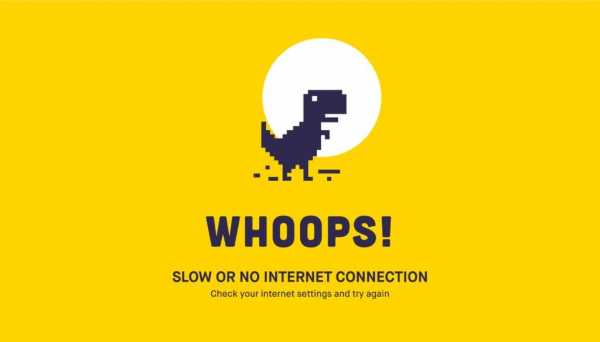
Если устройства не могут получить доступ к Интернету после подключения к беспроводной сети, проблема может быть связана с поставщиком услуг. Однако бывают ситуации, когда ваш ноутбук или телефон не видит WiFi.В этом случае сетевой адаптер WiFi может быть поврежден, отключен или на устройстве может быть включен авиарежим.
Как отключить режим полета на ноутбуке можно найти в Справочном центре Windows. Чаще всего в панели администрирования системы переключается одна кнопка, и наше устройство подключается к Интернету.
Есть и более прозаичная причина, по которой ваш телефон или ноутбук не видит WiFi. Покрытие сети может быть слишком слабым, устройство может находиться далеко от роутера — поэтому стоит провести диагностику соединения на небольшом расстоянии от роутера.
"Не удалось подключиться к этой сети" - почему мы видим это сообщение
Это сообщение иногда появляется при изменении расширенных настроек сетевого адаптера вашего компьютера или ноутбука. Итак, необходимо найти настройки адаптера беспроводной сети в панели администрирования Windows 10.
Изменение настроек сетевого адаптера (получение IP-адреса автоматически, получение адреса DNS-сервера автоматически), его отключение и повторное включение может помочь.Или вы можете попробовать «забыть беспроводную сеть» и добавить ее снова — иногда это помогает. Конечно, не забудем перезагрузить роутер.
Нет доступа в Интернет, несмотря на подключение к сети
Бывают ситуации, когда устройства подключены к сети WiFi без интернета. Локальная сеть Wi-Fi аутентифицирована, но доступа к Интернету нет. В такой ситуации мы сужаем проблему до устройства, создающего локальную сеть, то есть до маршрутизатора. Есть большая вероятность, что это провайдер не работает и не подает интернет на роутер.Итак, мы видим локальную сеть WiFi, мы можем подключиться к ней, но доступа к интернету нет.
Смотрите также: Мобильные данные - мобильный интернет в любом месте. Как включить и отключить сотовые данные?
Роутер работает, но нет интернета - это не обязательно вина оператора
Если роутер работает, мы видим сеть WiFi, интернет-оператор не подтверждает его неисправность, но у нас все еще есть проблема с интернетом, можно сделать следующие, более сложные действия:
- обновление драйверов сетевой карты,
- обновление программного обеспечения маршрутизатора (обновление прошивки),
- проверка заблокированных маршрутизатором фильтров адресов сетевых адаптеров - возможно, некоторые устройства намеренно заблокированы,
- сброс сетевого соединения TCP/IP в Windows 10
Вышеуказанные действия только кажутся сложными.Однако мы рекомендуем соблюдать осторожность на каждом этапе, так как эти действия могут негативно сказаться на работе устройств и роутера.
Включите JavaScript, чтобы использовать виджет Morele.net.Как включить Wi-Fi или отключить режим полета
Режим полета — это настройка телефона, планшета, ноутбука или настольного компьютера, которая отключает все беспроводные приемники. Приемник беспроводной сети представляет собой не только беспроводную сетевую карту WiFi, но и карту приемника Bluetooth.
Включение авиарежима необходимо, например, во время пассажирского полета, чтобы компьютерные устройства не мешали работе сложных модулей самолета, так как потенциально такое вмешательство может привести к авиакатастрофе.
В Windows 10 режим полета можно переключать в меню «Сеть и Интернет» или на панели быстрого запуска (чаще всего в правом нижнем углу экрана) в настройках сети и Интернета. Помните, что отключение режима полета не приводит к автоматическому включению сетевого адаптера Wi-Fi.Так что приходится включать вручную, чаще всего из того же меню.
.Устранение неполадок подключения Wi-Fi Windows 9000 1
Запуск сетевых команд
Попробуйте запустить эти сетевые команды, чтобы вручную сбросить стек TCP/IP, освободить и обновить IP-адрес, а также очистить и сбросить кеш разрешения клиента DNS:
-
Выберите Поиск на панели задач, введите команду .Кнопка командной строки отображается . Справа от этой кнопки выберите Запуск от имени администратора > Да.
-
В командной строке выполните следующие команды в указанном порядке, а затем проверьте, устранена ли проблема с подключением:
-
Введите netsh winsock reset и наберите enter.
-
Введите netsh int ip reset и выберите Введите .
-
Введите ipconfig / release и выберите Введите .
-
Введите ipconfig /renew и выберите Введите .
-
Введите ipconfig/flushdns и выберите Введите .
-
Удалите драйвер сетевого адаптера и перезагрузите компьютер
Если предыдущие шаги вам не помогли, попробуйте удалить драйвер сетевого адаптера и перезагрузить компьютер.Windows автоматически установит последнюю версию драйвера. Рассмотрите это решение, если ваше сетевое соединение перестало работать должным образом после недавнего обновления.
Перед удалением убедитесь, что у вас есть резервная копия драйверов. Посетите веб-сайт производителя, чтобы загрузить последнюю версию драйвера для вашего сетевого адаптера. Если ваш компьютер не может подключиться к Интернету, вы должны загрузить драйвер на другой компьютер и сохранить его на USB-накопителе, чтобы установить драйвер на свой компьютер.Вам необходимо знать производителя вашего компьютера и название или номер модели.
-
Выберите Найдите на панели задач, введите Диспетчер устройств , а затем выберите Диспетчер устройств из списка результатов.
-
Разверните сетевую карту и найдите сетевую карту для вашего устройства.
-
Выберите сетевую карту, нажмите и удерживайте (или щелкните правой кнопкой мыши), а затем выберите Удалить устройство > Установите флажок Попытаться удалить драйвер для этого устройства> Удалить .
-
После удаления драйвера выберите Start, run > Power > Restart.
После перезагрузки компьютера Windows автоматически найдет и установит драйвер сетевого адаптера. Проверьте, решена ли проблема с подключением. Если Windows не устанавливает драйвер автоматически, попробуйте установить его из резервной копии, которую вы сохранили перед удалением.
Проверка совместимости сетевого адаптера с последним сетевым обновлением Windows
Если сетевое соединение было потеряно сразу после обновления до Windows 11 или обновления, возможно, текущий драйвер сетевого адаптера был разработан для предыдущей версии Windows.Чтобы проверить это, попробуйте временно удалить последнюю службу обновления Windows:
.-
Выберите кнопку Старт, и затем введите настройки . Выберите Настройки > Обновление Windows > и > удалить обновления.
-
Выберите последнее обновление, а затем выберите Удалить .
Если удаление последнего обновления восстанавливает сетевое подключение, проверьте наличие обновленного драйвера:
-
Выберите Найдите на панели задач, введите Диспетчер устройств , а затем выберите Диспетчер устройств из списка результатов.
-
Разверните сетевую карту и найдите сетевую карту для вашего устройства.
-
Выберите свою сетевую карту, нажмите и удерживайте (или щелкните правой кнопкой мыши), затем выберите «Обновить драйвер»> «Автоматический поиск обновленного программного обеспечения драйвера » и следуйте инструкциям.
-
После установки обновленного драйвера выберите кнопку «Пуск», > перезагрузка> Power >, , если будет предложено перезапустить, и посмотрите, устранит ли это проблему с подключением .
Если Windows не может найти новый драйвер для вашего сетевого адаптера, перейдите на веб-сайт производителя вашего компьютера и загрузите оттуда последнюю версию драйвера для вашего сетевого адаптера. Вам необходимо знать производителя вашего компьютера и название или номер модели.
Выполните одно из следующих действий:
-
Если вы не можете загрузить и установить новый драйвер для сетевого адаптера, скройте обновление, вызывающее потерю сетевого подключения.Чтобы узнать, как скрыть обновления, см. раздел Скрытие обновлений Windows или драйверов.
-
Если вам удалось успешно установить обновленные драйверы для сетевого адаптера, переустановите последние обновления. Для этого выберите кнопки Пуск, и затем введите настройки . Выберите Настройки > Windows > Проверить наличие обновлений.
Использование сброса сети
Сброс сети должен быть последним решением, которое вы пытаетесь попробовать. Рассмотрите возможность использования этой функции, если описанные выше шаги не помогли установить соединение.
Это может помочь решить проблемы с подключением, которые могут возникнуть после обновления с Windows 10 до Windows 11.Это также может помочь вам решить проблему, когда вы можете подключиться к Интернету, но не можете подключиться к общему сетевому диску. Сброс сети удаляет все установленные сетевые адаптеры и их настройки. После перезагрузки компьютера все сетевые адаптеры будут переустановлены с настройками по умолчанию.
-
Выберите кнопку Старт, и затем введите настройки .Выберите Настройки > Сеть и Интернет > Расширенные настройки сети Настройки > Сброс сети.
Открыть настройки сети и интернет-статуса -
На экране Сброс сети выберите Сбросить сейчас и подтвердите нажатием кнопки Да .
Дождитесь перезагрузки компьютера и посмотрите, решит ли это проблему.
Примечания:
-
После сброса сети может потребоваться переустановить и настроить другое сетевое программное обеспечение, которое вы используете, например клиентское программное обеспечение VPN или коммутаторы виртуальной сети Hyper-V (если вы используете это или другое программное обеспечение для виртуализации сети).
-
При сбросе сети все известные сетевые подключения могут быть установлены в общедоступный сетевой профиль.В этом профиле компьютер не может быть обнаружен другими компьютерами и устройствами в сети, что может повысить безопасность компьютера. Однако, если ваш компьютер используется для общего доступа к файлам или принтерам, вы должны повторно разместить компьютер, установив для него профиль частной сети. Для этого выберите кнопки Пуск, и затем введите настройки . Выберите Настройки > Сеть и Интернет > Wi-Fi . На экране Wi-Fi выберите Управление > сеть, которую вы хотите изменить.В в разделе «Тип сетевого профиля » выберите Private .
Поломка в T-Mobile. Есть проблемы со связью и интернетом (обновление)
Незадолго до полудня (2 декабря 2021 г.) клиенты T-Mobile начали сообщать о проблемах с телефонным подключением и доступом в Интернет. Через час Magent вроде бы разобрался с проблемами, но это — по данным сайта Downdetector.pl - все еще в процессе.
Вскоре после 11:30 2 декабря 2021 года на веб-сайте Downdetector.pl резко увеличилось количество сообщений о проблемах с работой сети T-Mobile . Клиенты пурпурного оператора жаловались в комментариях на разрывы телефонных соединений и на отсутствие доступа в интернет (тоже стационарный).Отказ затрагивает различные места по всей Польше, и большинство сообщений поступает из Варшава , Краков , Труймясто и Люблин .
См.: Happy Friday в T-Mobile – скидка 40% на оборудование и аксессуары
См.: T-Mobile дарит безлимитный интернет на Рождество
Parsity в Познани не работает :-(((
телефон и интернет не работают
Я вообще не могу подключиться к сети.. - гданьск.
"Нет сервиса" - ничего не работает.
Проблема со стационарной и мобильной сетью из Остроленки, Мазовецкое воеводство
- пример комментариев от клиентов T-Mobile (оригинальное написание)
Это график количества сообщений о проблемах с сетью T-Mobile на сайте downdetector.pl .
T-Mobile знает о сбое и работает над его устранением.
В настоящее время могут возникнуть некоторые трудности.Наши технические специалисты работают над тем, чтобы решить проблему как можно быстрее.
- написал представитель оператора в ответ на комментарий недовольного клиента (Facebook)
Мы не знаем, что вызвало проблемы или когда Magent сможет их решить.
Обновление [17:44, 12.02.2021]:
Конца сбоя в T-Mobile до сих пор не видно, а сервис Downdetector.pl и социальные сети оператора magenta все еще получают новые сообщения от недовольных клиентов.На вопрос одного из них о том, когда сбой будет устранен, представитель T-Mobile Polska написал только:
.Наши технические специалисты работают над восстановлением сети до полного рабочего состояния, мы надеемся, что это будет сделано как можно скорее.
См.: PKO BP будет обслуживать инфраструктуру. Ожидайте трудностей
Просмотр: Драма влияния. Ланс попал в реанимацию
Источник фото: Downdetector
Источник текста: Downdetector, Facebook
.Игра не работает, телефонные соединения и
интернет не работают
Вы пытаетесь дозвониться на номер Play или у вас сам телефон в этой сети и не получается установить соединение? Не только вы - эта проблема затронула многих поляков, которые сегодня пользуются фиолетовой сетью.
Сегодня после 9:00 пользователи сети Play начали жаловаться на проблемы с подключением .Попытка дозвониться на номер в фиолетовой сети закончилась сообщением о том, что соединение не может быть установлено. В крайнем случае нет даже гудка сети.
Также у пользователей с номером в Play были проблемы с инициацией звонков на других операторов. Согласно сообщениям downdetector.pl, проблема касается всей Польши. Хотя номера Play не всегда работают после перехода на другие сети во внутреннем роуминге, т.е.T-Mobile, это решение может, однако, оказаться лучшим выбором в этой ситуации. Некоторые люди управляют взаимозаменяемо с соединениями Wi-Fi .
Также есть проблемы с передачей данных и доступом в интернет . Сбой коснулся и виртуальных операторов, использующих сеть Play, например Mobile Vikings .
Некоторые пользователи Playa сообщают, что сеть возвращается к жизни, но проблемы снова появляются через некоторое время .Даже если голосовые вызовы работают, он все равно не может использовать Интернет.
За короткое время количество заявок на downdetector.pl превысило 6000, и через несколько минут достигло почти 15000 . Большинство заявок поступает из Варшавы, Лодзи, Труймяста, Люблина , Кракова, Катовице, Вроцлава и Познани.
Play гарантирует, что он работает над сбоем и пытается восстановить работоспособность.
Приносим извинения за неудобства.Мы постоянно работаем над устранением причин и восстановлением сервиса в кратчайшие сроки. Пожалуйста, наберитесь терпения
— пишет Play в Twitter в ответ на сообщение клиента.
Надеюсь, Play быстро решит эту проблему.
ОБНОВЛЕНИЕ:
После 11:00 Play объявила, что службы теперь должны работать корректно . Новых отчетов по downdetector больше нет.пл.
См.: Компания Play предоставила последние данные о клиентах. Телемаркетологи атакуют сети предоплаты
См.: Play признана «организацией с высоким уровнем риска»? Это то, что требует обозреватель PiS
Источник фото: Play, downdetector.pl
Источник текста: Вкл.
.Как включить мобильную точку доступа в Windows 11 и поделиться интернетом с другими?
Это очень просто.
Мы часто оказываемся в ситуации, когда возникает необходимость обеспечить кому-либо выход в интернет через мобильную точку доступа. Конечно, для этого можно использовать смартфон, но ничто не мешает раздать интернет через компьютер с операционной системой Windows 11. Как это сделать? Это не должно быть так очевидно для всех, поэтому мы подготовили специальное краткое руководство по этой теме.
Как настроить точку доступа в Windows 11?
Возможность создания беспроводной точки доступа оказывается полезной, например, когда у вас есть проводное соединение и вы хотите подключить планшет или смартфон к Интернету. Или, может быть, вы единственный среди своих друзей, у кого есть большой пакет данных, которым вы можете поделиться с другими? Есть много примеров.
В Windows 11 вы можете поделиться сетевым подключением, предоставленным вашему устройству Windows 11, через пакетные данные, кабель Ethernet или модуль Wi-Fi.Однако помните, что сетевая карта Wi-Fi должна выступать в роли точки доступа, к которой будут подключаться другие устройства.
Чтобы создать точку доступа Wi-Fi в Windows 11:
1. Щелкните правой кнопкой мыши меню «Пуск» и выберите «Настройки» .
2. Слева выберите "Сеть и Интернет" .
3. Справа нажмите на иконку >рядом с "Мобильная точка доступа" .
Источник: мат.собственный
4. Выберите из списка, какое подключение к Интернету должно быть общим.
Источник: мат. пользовательский
5. Нажмите «Редактировать» в разделе «свойства сети» .
6. Введите имя сети, сетевой пароль и определите диапазон, на котором вы хотите раздать соединение. Сохранить изменения.
Источник: мат. собственный 90 020 90 020
7. Включить мобильную точку доступа.
Убедитесь, что режим "Энергосбережение" остается активным. При отсутствии подключенных устройств он автоматически отключит мобильную точку доступа для экономии заряда аккумулятора ноутбука.
Включить значок hostpot в быстрых настройках
Значок мобильной точки доступа в быстрых настройках по умолчанию отключен, что препятствует плавному включению и выключению мобильной точки доступа. Вы можете добавить его в кратчайшие сроки.Для этого:
1. Нажмите клавиши Win+A на клавиатуре.
2. Щелкните правой кнопкой мыши пустое место и выберите «Редактировать быстрые настройки» .
Источник: мат. собственный
3. Нажмите «Добавить» и выберите «мобильная точка доступа» из списка.
Источник: мат. собственный
4. Отныне соответствующий значок позволит вам включать и выключать точку доступа одним щелчком мыши.
Источник: мат. собственный 90 020 90 020
Источник: мат. собственный
.крах Facebook. Пользователи сообщают о проблемах (обновление)
Растет число сообщений о сбоях Facebook и Facebook Messenger, которые можно увидеть благодаря веб-платформе Downdetector, которая показывает статус сайтов и сервисов в режиме реального времени.
Согласно данным, представленным на сайте Downdetector, пользователи из разных уголков Польши сообщают о проблемах с работой Facebook и Facebook Messenger. В первом случае пользователи сайта сообщают о проблемах с сайтом, приложением и подключением к серверу.Во втором сбой влияет на отправку и получение сообщений, а также на работу приложения Messenger. Ниже вы можете увидеть карту отчетов о проблемах с работой Messenger Messenger.
Источник фото: © DowndetectorКарта отчета о сбоях Facebook Messenger.
Популярный во всем мире сервис Facebook время от времени выходит из строя. Большинство из них недолговечны и быстро удаляются. Однако иногда возникают проблемы посерьезнее, примером чему может служить сбой продолжительностью в несколько часов, произошедший в конце 2021 года.
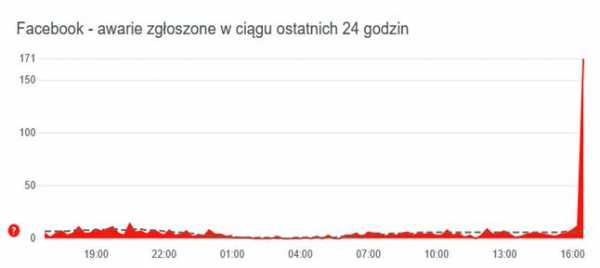 Источник фото: © Downdetector
Источник фото: © Downdetector Сбой Facebook.
Количество сообщений о проблемах в работе Facebook начало увеличиваться примерно 16:00 Нет никаких признаков того, что сбой также затронул другие веб-сайты или приложения, принадлежащие американскому технологическому конгломерату Meta, такие как Instagram или мессенджер WhatsApp.
Обновлено 24 марта 9:00
И Facebook, и Facebook Messenger работают без проблем, сбой устранен.
.Plus вышел из строя. Проблемы с доступом к услугам охватывают всю территорию Польши
Учитывая общие сигналы о проблемах в сети Plus, они начались около 11.30. Устройства, работающие в инфраструктуре этого оператора, либо не ищут базовую станцию, сообщающую о постоянном отсутствии покрытия, либо входят в нее — но без доступа к мобильному интернету. Более того, есть проблема со звонками по телефону - они либо прерываются, либо вообще не доходят до результата.
Читайте также: Сбой mBank: проблемы с интернет-версией банка
Сервис Downdetector также сообщает о проблеме в сети Plus. В твите он указал, что у многих пользователей возникают трудности с доступом к услугам оператора:
Пользовательские отчеты указывают на проблемы с Plus Service с 11:17 CEST. https://t.co/Jqh2WTHId1 Сделайте ретвит, если у вас тоже возникли проблемы час 11:30 утра.Устройства, работающие в инфраструктуре этого оператора, либо не ищут базовую станцию, сообщающую о постоянном отсутствии покрытия, либо входят в нее — но без доступа к мобильному интернету. Более того, есть проблема со звонками по телефону - они либо прерываются, либо вообще не доходят до результата.
Читайте также: Сбой mBank: проблемы с интернет-версией банка
Сервис Downdetector также сообщает о проблеме в сети Plus.В твите он указал, что у многих пользователей возникают трудности с доступом к услугам оператора:
Пользовательские отчеты указывают на проблемы с Plus Service с 11:17 CEST. https://t.co/Jqh2WTHId1 Сделайте ретвит, если у вас тоже возникли проблемы #Plusawaria
- Downdetector Polska (@DowndetectorPL) 8 июля 2021 г.
Информация с сайта downdetector.pl
Плюс сетевой сбой. Что не работает?
Как видно из сигналов, которые дошли до редакции Антивеб, а также исходя из нашего личного опыта (у моего телефона сейчас проблемы с сетью Плюс) - есть такие проблемы как:
- Вход в сеть
- Проблемы с проверкой статуса услуг
- Невозможность использования мобильного интернета
- Невозможность приема/отправки СМС сообщений
- Неудобство при совершении и поддержании телефонных звонков
уже обратились в сеть Plus за комментариями по поводу сбоя. В этом посте мы будем информировать вас о ходе снятия его эффектов. По данным Downdetector.pl, масштаб проблем распространяется на всю территорию Польши и пользователей, пользующихся услугами роуминга в других странах. Время 12:45 - есть еще сбой в сети Плюс?
Продолжаем следить за ситуацией в сети Плюс. В настоящее время вы можете видеть, что оператор работает над восстановлением доступа к сервисам, пострадавшим от сбоя. Пользователи по всей Польше сообщают Downdetector о проблемах с доступом к инфраструктурным функциям, таким как мобильный интернет или возможность входа в сеть.Мы до сих пор не получили никаких комментариев по поводу сбоя — мы ожидаем, что он будет нам предоставлен после того, как все неудобства исчезнут.
Мы также запросили информацию об аварии в Twitter. На данный момент Plus также не опубликовал никакого сообщения, которое объясняло бы текущее положение дел.
Привет, @Plus_Polska, что с тобой происходит? Мобильный интернет не работает или телефоны не подключаются к сети. Вы работаете над этим?
- jakub szczsny (@jakubszczesny) 8 июля 2021 г.
В моем личном телефоне на мгновение появился доступ к мобильному интернету, но через некоторое время он исчез.Если уже можно использовать ресурсы Сети, то работает она невероятно медленно, и я просто не могу комфортно пользоваться приложениями или веб-сайтами.
Есть ответ от сети Plus. Пока оператор отреагировал только в Twitter. Наш анализ показывает, что у некоторых пользователей до сих пор возникают проблемы с различными сервисами. Около 15:00 дозвониться в том числе было невозможно. Время от времени некоторые из наших читателей присылают нам электронные письма и личные сообщения в социальных сетях, которые указывают на то, что не все работает так, как должно.
Добро пожаловать. Насколько нам известно, технические специалисты уже работают над полным восстановлением сети. Мы сожалеем и, пожалуйста, будьте терпеливы.
- Plus_Polska (@Plus_Polska) 8 июля 2021 г.
Если у вас возникли проблемы с работой сети Plus - сообщите нам. Благодаря этому и мы, и оператор будем знать, были ли предотвращены все проблемы, возникшие в результате сбоя.
Ждем официального ответа оператора по электронной почте
Плюс еще не ответили на наше электронное письмо, которое было отправлено нами сразу после того, как начались проблемы в сети:
Дамы и господа,
Читатели сайта Антивеб сообщают нам о текущем сбое в инфраструктуре сети Плюс.Его последствия мы тоже ощущаем - мой личный телефон не подключается к мобильному интернету и возникают трудности с подключением/входом в сеть. В связи с данным инцидентом просим Вас предоставить нам комментарий по этому поводу: что послужило причиной данного сбоя, был ли он уже удален (или когда будет удален) и могут ли пользователи рассчитывать на какую-либо компенсацию из-за этих неудобств.
Буду очень признателен за предоставление редакции Антивеб такой информации.
Принимая во внимание тот факт, что у некоторых пользователей до сих пор возникают проблемы с Plus, вопрос компенсации вполне оправдан. Например, в моем случае - неудобство возникло посреди моего очень важного проекта, который требовал от меня общения по телефону с несколькими людьми. Правда, у меня были резервные устройства и способы выхода в интернет — тем не менее, особенно хлопотной для меня была невозможность проведения звонков.
Как только появится официальная информация от Плюс, мы сразу сообщим.
Запись будет обновлена. Более подробная информация о сбое в сети Plus скоро будет доступна здесь
Информация с сайта downdetector.pl
Сбой в сети Plus. Что не работает?
Как видно из сигналов, которые дошли до редакции Антивеб, а также исходя из нашего личного опыта (у моего телефона сейчас проблемы с сетью Плюс) - есть такие проблемы как:
- Вход в сеть
- Проблемы с проверкой статуса услуг
- Невозможность использования мобильного интернета
- Невозможность приема/отправки СМС сообщений
- Неудобство при совершении и поддержании телефонных звонков
уже обратились в сеть Plus за комментариями по поводу сбоя. В этом посте мы будем информировать вас о ходе снятия его эффектов. По данным Downdetector.pl, масштаб проблем распространяется на всю территорию Польши и пользователей, пользующихся услугами роуминга в других странах. Время 12:45 - есть еще сбой в сети Плюс?
Продолжаем следить за ситуацией в сети Плюс. В настоящее время вы можете видеть, что оператор работает над восстановлением доступа к сервисам, пострадавшим от сбоя. Пользователи по всей Польше сообщают Downdetector о проблемах с доступом к инфраструктурным функциям, таким как мобильный интернет или возможность входа в сеть.Мы до сих пор не получили никаких комментариев по поводу сбоя — мы ожидаем, что он будет нам предоставлен после того, как все неудобства исчезнут.
Мы также запросили информацию об аварии в Twitter. На данный момент Plus также не опубликовал никакого сообщения, которое объясняло бы текущее положение дел.
Привет, @Plus_Polska, что с тобой происходит? Мобильный интернет не работает или телефоны не подключаются к сети. Вы работаете над этим?
- jakub szczsny (@jakubszczesny) 8 июля 2021 г.
Учитывая общие сигналы о проблемах в сети Plus, они начались около 11:30.Устройства, работающие в инфраструктуре этого оператора, либо не ищут базовую станцию, сообщающую о постоянном отсутствии покрытия, либо входят в нее — но без доступа к мобильному интернету. Более того, есть проблема со звонками по телефону - они либо прерываются, либо вообще не доходят до результата.
Читайте также: Сбой mBank: проблемы с интернет-версией банка
Сервис Downdetector также сообщает о проблеме в сети Plus.В твите он указал, что у многих пользователей возникают трудности с доступом к услугам оператора:
Пользовательские отчеты указывают на проблемы с Plus Service с 11:17 CEST. https://t.co/Jqh2WTHId1 Сделайте ретвит, если у вас тоже возникли проблемы #Plusawaria
- Downdetector Polska (@DowndetectorPL) 8 июля 2021 г.
Информация с сайта downdetector.pl
Плюс сетевой сбой. Что не работает?
Как видно из сигналов, которые дошли до редакции Антивеб, а также исходя из нашего личного опыта (у моего телефона сейчас проблемы с сетью Плюс) - есть такие проблемы как:
- Вход в сеть
- Проблемы с проверкой статуса услуг
- Невозможность использования мобильного интернета
- Невозможность приема/отправки СМС сообщений
- Неудобство при совершении и поддержании телефонных звонков
уже обратились в сеть Plus за комментариями по поводу сбоя. В этом посте мы будем информировать вас о ходе снятия его эффектов. По данным Downdetector.pl, масштаб проблем распространяется на всю территорию Польши и пользователей, пользующихся услугами роуминга в других странах. Время 12:45 - есть еще сбой в сети Плюс?
Продолжаем следить за ситуацией в сети Плюс. В настоящее время вы можете видеть, что оператор работает над восстановлением доступа к сервисам, пострадавшим от сбоя. Пользователи по всей Польше сообщают Downdetector о проблемах с доступом к инфраструктурным функциям, таким как мобильный интернет или возможность входа в сеть.Мы до сих пор не получили никаких комментариев по поводу сбоя — мы ожидаем, что он будет нам предоставлен после того, как все неудобства исчезнут.
Мы также запросили информацию об аварии в Twitter. На данный момент Plus также не опубликовал никакого сообщения, которое объясняло бы текущее положение дел.
Привет, @Plus_Polska, что с тобой происходит? Мобильный интернет не работает или телефоны не подключаются к сети. Вы работаете над этим?
- jakub szczsny (@jakubszczesny) 8 июля 2021 г.
В моем личном телефоне на мгновение появился доступ к мобильному интернету, но через некоторое время он исчез.Если уже можно использовать ресурсы Сети, то работает она невероятно медленно, и я просто не могу комфортно пользоваться приложениями или веб-сайтами.
Есть ответ от сети Plus. Пока оператор отреагировал только в Twitter. Наш анализ показывает, что у некоторых пользователей до сих пор возникают проблемы с различными сервисами. Около 15:00 дозвониться в том числе было невозможно. Время от времени некоторые из наших читателей присылают нам электронные письма и личные сообщения в социальных сетях, которые указывают на то, что не все работает так, как должно.
Добро пожаловать. Насколько нам известно, технические специалисты уже работают над полным восстановлением сети. Мы сожалеем и, пожалуйста, будьте терпеливы.
- Plus_Polska (@Plus_Polska) 8 июля 2021 г.
Если у вас возникли проблемы с работой сети Plus - сообщите нам. Благодаря этому и мы, и оператор будем знать, были ли предотвращены все проблемы, возникшие в результате сбоя.
Ждем официального ответа оператора по электронной почте
Плюс еще не ответили на наше электронное письмо, которое было отправлено нами сразу после того, как начались проблемы в сети:
Дамы и господа,
Читатели сайта Антивеб сообщают нам о текущем сбое в инфраструктуре сети Плюс.Его последствия мы тоже ощущаем - мой личный телефон не подключается к мобильному интернету и возникают трудности с подключением/входом в сеть. В связи с данным инцидентом просим Вас предоставить нам комментарий по этому поводу: что послужило причиной данного сбоя, был ли он уже удален (или когда будет удален) и могут ли пользователи рассчитывать на какую-либо компенсацию из-за этих неудобств.
Буду очень признателен за предоставление редакции Антивеб такой информации.
Принимая во внимание тот факт, что у некоторых пользователей до сих пор возникают проблемы с Plus, вопрос компенсации вполне оправдан. Например, в моем случае - неудобство возникло посреди моего очень важного проекта, который требовал от меня общения по телефону с несколькими людьми. Правда, у меня были резервные устройства и способы выхода в интернет — тем не менее, особенно хлопотной для меня была невозможность проведения звонков.
Как только появится официальная информация от Плюс, мы сразу сообщим.
Запись будет обновлена. Скоро здесь появится больше информации о сбое в сети Plus
Доступ к мобильному интернету в личном телефоне появился на мгновение, но через некоторое время пропал. Если уже можно использовать ресурсы Сети, то работает она невероятно медленно, и я просто не могу комфортно пользоваться приложениями или веб-сайтами.
Есть ответ от сети Plus. Пока оператор отреагировал только в Twitter.Наш анализ показывает, что у некоторых пользователей до сих пор возникают проблемы с различными сервисами. Около 15:00 дозвониться в том числе было невозможно. Время от времени некоторые из наших читателей присылают нам электронные письма и личные сообщения в социальных сетях, которые указывают на то, что не все работает так, как должно.
Добро пожаловать. Насколько нам известно, технические специалисты уже работают над полным восстановлением сети. Мы сожалеем и, пожалуйста, будьте терпеливы.
- Plus_Polska (@Plus_Polska) 8 июля 2021 г.
Принимая во внимание все сигналы о проблемах в сети Plus, они начались около 11:30.Устройства, работающие в инфраструктуре этого оператора, либо не ищут базовую станцию, сообщающую о постоянном отсутствии покрытия, либо входят в нее — но без доступа к мобильному интернету. Более того, есть проблема со звонками по телефону - они либо прерываются, либо вообще не доходят до результата.
Читайте также: Сбой mBank: проблемы с интернет-версией банка
Сервис Downdetector также сообщает о проблеме в сети Plus.В твите он указал, что у многих пользователей возникают трудности с доступом к услугам оператора:
Пользовательские отчеты указывают на проблемы с Plus Service с 11:17 CEST. https://t.co/Jqh2WTHId1 Сделайте ретвит, если у вас тоже возникли проблемы #Plusawaria
- Downdetector Polska (@DowndetectorPL) 8 июля 2021 г.
Информация с сайта downdetector.pl
Плюс сетевой сбой. Что не работает?
Как видно из сигналов, которые дошли до редакции Антивеб, а также исходя из нашего личного опыта (у моего телефона сейчас проблемы с сетью Плюс) - есть такие проблемы как:
- Вход в сеть
- Проблемы с проверкой статуса услуг
- Невозможность использования мобильного интернета
- Невозможность приема/отправки СМС сообщений
- Неудобство при совершении и поддержании телефонных звонков
уже обратились в сеть Plus за комментариями по поводу сбоя. В этом посте мы будем информировать вас о ходе снятия его эффектов. По данным Downdetector.pl, масштаб проблем распространяется на всю территорию Польши и пользователей, пользующихся услугами роуминга в других странах. Время 12:45 - есть еще сбой в сети Плюс?
Продолжаем следить за ситуацией в сети Плюс. В настоящее время вы можете видеть, что оператор работает над восстановлением доступа к сервисам, пострадавшим от сбоя. Пользователи по всей Польше сообщают Downdetector о проблемах с доступом к инфраструктурным функциям, таким как мобильный интернет или возможность входа в сеть.Мы до сих пор не получили никаких комментариев по поводу сбоя — мы ожидаем, что он будет нам предоставлен после того, как все неудобства исчезнут.
Мы также запросили информацию об аварии в Twitter. На данный момент Plus также не опубликовал никакого сообщения, которое объясняло бы текущее положение дел.
Привет, @Plus_Polska, что с тобой происходит? Мобильный интернет не работает или телефоны не подключаются к сети. Вы работаете над этим?
- jakub szczsny (@jakubszczesny) 8 июля 2021 г.
В моем личном телефоне на мгновение появился доступ к мобильному интернету, но через некоторое время он исчез.Если уже можно использовать ресурсы Сети, то работает она невероятно медленно, и я просто не могу комфортно пользоваться приложениями или веб-сайтами.
Есть ответ от сети Plus. Пока оператор отреагировал только в Twitter. Наш анализ показывает, что у некоторых пользователей до сих пор возникают проблемы с различными сервисами. Около 15:00 дозвониться в том числе было невозможно. Время от времени некоторые из наших читателей присылают нам электронные письма и личные сообщения в социальных сетях, которые указывают на то, что не все работает так, как должно.
Добро пожаловать. Насколько нам известно, технические специалисты уже работают над полным восстановлением сети. Мы сожалеем и, пожалуйста, будьте терпеливы.
- Plus_Polska (@Plus_Polska) 8 июля 2021 г.
Если у вас возникли проблемы с работой сети Plus - сообщите нам. Благодаря этому и мы, и оператор будем знать, были ли предотвращены все проблемы, возникшие в результате сбоя.
Ждем официального ответа оператора по электронной почте
Плюс еще не ответили на наше электронное письмо, которое было отправлено нами сразу после того, как начались проблемы в сети:
Дамы и господа,
Читатели сайта Антивеб сообщают нам о текущем сбое в инфраструктуре сети Плюс.Его последствия мы тоже ощущаем - мой личный телефон не подключается к мобильному интернету и возникают трудности с подключением/входом в сеть. В связи с данным инцидентом просим Вас предоставить нам комментарий по этому поводу: что послужило причиной данного сбоя, был ли он уже удален (или когда будет удален) и могут ли пользователи рассчитывать на какую-либо компенсацию из-за этих неудобств.
Буду очень признателен за предоставление редакции Антивеб такой информации.
Принимая во внимание тот факт, что у некоторых пользователей до сих пор возникают проблемы с Plus, вопрос компенсации вполне оправдан. Например, в моем случае - неудобство возникло посреди моего очень важного проекта, который требовал от меня общения по телефону с несколькими людьми. Правда, у меня были резервные устройства и способы выхода в интернет — тем не менее, особенно хлопотной для меня была невозможность проведения звонков.
Как только появится официальная информация от Плюс, мы сразу сообщим.
Запись будет обновлена. Более подробная информация о сбое в сети Plus скоро будет доступна здесь
Если у вас возникнут проблемы с работой сети Plus - сообщите нам об этом. Благодаря этому и мы, и оператор будем знать, были ли предотвращены все проблемы, возникшие в результате сбоя.
Ждем официального ответа оператора по электронной почте
Плюс еще не ответили на наше электронное письмо, которое было отправлено нами сразу после того, как начались проблемы в сети:
Дамы и господа,
Читатели сайта Антивеб сообщают нам о текущем сбое в инфраструктуре сети Плюс.Его последствия мы тоже ощущаем - мой личный телефон не подключается к мобильному интернету и возникают трудности с подключением/входом в сеть. В связи с данным инцидентом просим Вас предоставить нам комментарий по этому поводу: что послужило причиной данного сбоя, был ли он уже удален (или когда будет удален) и могут ли пользователи рассчитывать на какую-либо компенсацию из-за этих неудобств.
Буду очень признателен за предоставление редакции Антивеб такой информации.
Принимая во внимание тот факт, что у некоторых пользователей до сих пор возникают проблемы с Plus, вопрос компенсации вполне оправдан. Например, в моем случае - неудобство возникло посреди моего очень важного проекта, который требовал от меня общения по телефону с несколькими людьми. Правда, у меня были резервные устройства и способы выхода в интернет — тем не менее, особенно хлопотной для меня была невозможность проведения звонков.
Как только появится официальная информация от Плюс, мы сразу сообщим.
Запись будет обновлена. Скоро больше информации о сбое в сети Plus
будет доступно здесь.